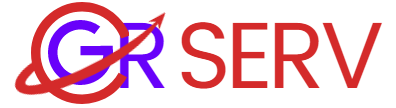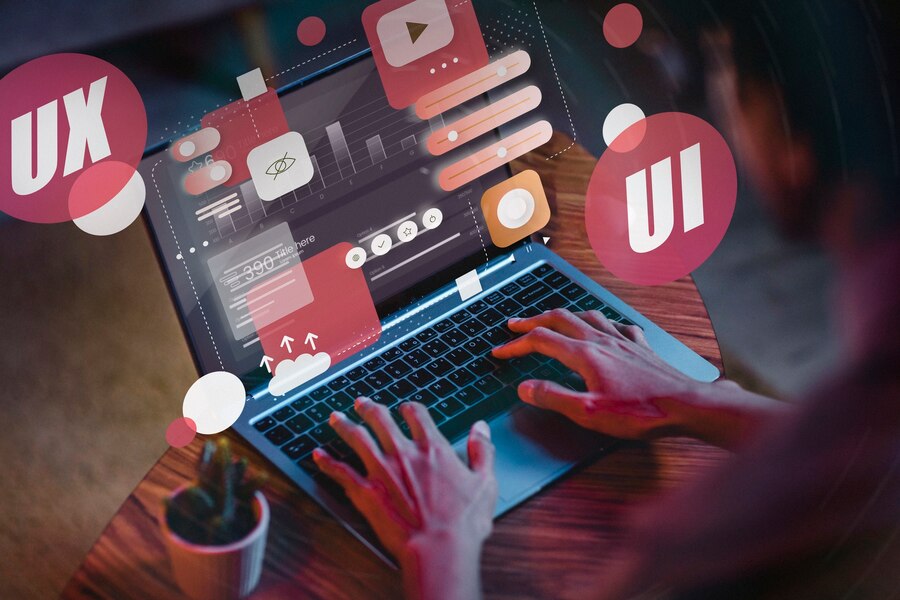Ter um notebook travado na tela de bloqueio pode ser frustrante. Isso pode ocorrer por diversos motivos, como falhas no sistema operacional, conflitos de software, ou até problemas de hardware. Este guia detalha métodos eficazes para reiniciar seu notebook quando ele está travado na tela de bloqueio, utilizando uma linguagem clara e acessível.

Verifique o Teclado e o Mouse
O primeiro passo é verificar se o teclado e o mouse estão funcionando corretamente. Muitas vezes, o problema pode ser algo simples, como um teclado desconectado ou um mouse com problemas.
Passos para Verificar Teclado e Mouse:
- Conexão Física: Certifique-se de que ambos estão conectados corretamente. Se forem dispositivos sem fio, verifique as baterias.
- Teclas de Função: Tente usar as teclas de função, como Caps Lock ou Num Lock, e veja se as luzes indicadoras acendem.
- Troca de Dispositivo: Se possível, conecte outro teclado ou mouse para verificar se o problema persiste.
Use o Gerenciador de Tarefas
O Gerenciador de Tarefas pode ser um aliado valioso. Ele permite fechar aplicativos que não estão respondendo, o que pode liberar seu notebook da tela de bloqueio.
Como Abrir o Gerenciador de Tarefas:
- Atalho de Teclado: Pressione Ctrl + Shift + Esc para abrir o Gerenciador de Tarefas diretamente.
- Finalizar Tarefas: Procure por aplicativos ou processos que estejam utilizando muitos recursos e clique em “Finalizar Tarefa”.
Reiniciar em Modo de Segurança
Se o Gerenciador de Tarefas não resolver o problema, reiniciar o notebook em Modo de Segurança pode ser a solução. O Modo de Segurança carrega apenas os drivers e serviços essenciais, o que pode ajudar a identificar e solucionar problemas.
Passos para Entrar no Modo de Segurança:
- Reiniciar: Segure o botão de liga/desliga até que o notebook se desligue completamente. Em seguida, ligue novamente.
- Tecla de Acesso: Pressione repetidamente a tecla F8 (ou Shift + F8 em alguns modelos) durante a inicialização.
- Opções de Inicialização: Selecione “Modo de Segurança” na lista de opções.
Utilize a Restauração do Sistema
A Restauração do Sistema permite que você volte seu notebook a um ponto anterior no tempo, quando tudo estava funcionando corretamente. Isso pode ser útil se o problema começou após a instalação de um novo software ou atualização.
Como Usar a Restauração do Sistema:
- Acesso: No Modo de Segurança, vá para “Configurações” > “Atualização e Segurança” > “Recuperação”.
- Escolha um Ponto de Restauração: Selecione um ponto de restauração antes do problema ocorrer e siga as instruções na tela.
Verifique o Disco Rígido
Problemas no disco rígido podem causar travamentos. Utilizar ferramentas de verificação de disco pode identificar e corrigir erros.
Passos para Verificar o Disco Rígido:
- Prompt de Comando: Abra o Prompt de Comando com privilégios de administrador.
- Comando CHKDSK: Digite
chkdsk /f /re pressione Enter. Siga as instruções para agendar a verificação na próxima reinicialização.
Reinstale o Sistema Operacional
Se nenhuma das soluções anteriores funcionar, reinstalar o sistema operacional pode ser necessário. Este método apaga todos os dados do disco, por isso, é essencial fazer backup de seus arquivos importantes.
Passos para Reinstalar o Sistema Operacional:
- Mídia de Instalação: Crie uma mídia de instalação usando uma unidade USB ou DVD.
- Boot pelo USB/DVD: Insira a mídia e reinicie o notebook. Acesse o menu de boot (geralmente F12, F10 ou Esc) e selecione a unidade USB/DVD.
- Instalação Limpa: Siga as instruções na tela para realizar uma instalação limpa do sistema operacional.
Atualize os Drivers
Drivers desatualizados ou corrompidos podem causar problemas de travamento. Manter seus drivers atualizados é crucial para o bom funcionamento do sistema.
Como Atualizar Drivers:
- Gerenciador de Dispositivos: Acesse o Gerenciador de Dispositivos pelo Painel de Controle.
- Atualização Automática: Clique com o botão direito no dispositivo que deseja atualizar e selecione “Atualizar driver”. Escolha “Pesquisar automaticamente software de driver atualizado”.
Verifique a Integridade de Memória RAM
Falhas na memória RAM podem ser a causa do travamento. Utilizar ferramentas de diagnóstico de memória pode identificar esses problemas.
Como Verificar a Memória RAM:
- Ferramenta de Diagnóstico de Memória do Windows: Digite “mdsched” na barra de pesquisa do Windows e selecione a ferramenta.
- Reiniciar e Verificar: Escolha a opção de reiniciar agora e verificar problemas.
Utilize Software de Diagnóstico
Existem diversos softwares de diagnóstico disponíveis que podem ajudar a identificar a causa do travamento e sugerir soluções.
Exemplos de Softwares de Diagnóstico:
- Hiren’s BootCD: Um conjunto de ferramentas que pode ser executado a partir de uma unidade USB.
- Ultimate Boot CD: Similar ao Hiren’s, oferece diversas ferramentas para diagnóstico e reparo.
- MemTest86: Específico para testar a memória RAM, detectando falhas e erros.
Considere o Suporte Técnico
Se todos os métodos falharem, pode ser hora de considerar o suporte técnico profissional. Profissionais têm acesso a ferramentas e conhecimento que podem resolver problemas complexos.
Dicas ao Buscar Suporte Técnico:
- Descrição Detalhada: Forneça uma descrição detalhada do problema e das tentativas de solução já realizadas.
- Garantia e Suporte: Verifique se seu notebook ainda está na garantia ou se o fabricante oferece suporte técnico gratuito.
Manutenção Preventiva
Para evitar que seu notebook trave na tela de bloqueio no futuro, algumas práticas de manutenção preventiva são essenciais.
Dicas de Manutenção Preventiva:
- Atualizações Regulares: Mantenha o sistema operacional e os softwares sempre atualizados.
- Limpeza de Hardware: Limpe regularmente o interior do notebook para evitar o acúmulo de poeira.
- Backups Frequentes: Faça backups regulares de seus dados importantes.
- Antivírus e Antimalware: Use softwares de proteção contra vírus e malwares.
Seguir essas etapas pode ajudar a reiniciar seu notebook travado na tela de bloqueio e prevenir que esse problema ocorra novamente no futuro. Utilizar uma abordagem sistemática e passo a passo é crucial para identificar e resolver a causa do problema.